- Über EaseUS
- Impressum
- Reviews & Awards
- Lizenz
- Datenschutz
Hauptinhalt
Lärm bedeutet nicht immer, dass im Hintergrund Verkehrsgeräusche oder Ähnliches zu hören sind. Bei der Aufnahme von Audio/Video werden auch die Klicks Ihrer Tastatur/Maus als Geräusche betrachtet. Es ist wichtig, Hintergrundgeräusche aus dem Audio zu entfernen, die durch Klicks/Pops entstehen.
Meistens verwenden Profis Audacity, erzielen aber nur mittelmäßige Ergebnisse. Machen Sie sich keine Sorgen, wenn Sie einer von denen sind, denn wir sind hier, um Ihnen zu zeigen, wie Sie Klicks/Pops/Mundgeräusche in Audacity entfernen können. Hier erfahren Sie, wie Sie das Echo aus Audacity entfernen können.
In diesem Blog zeigen wir Ihnen die 5 besten Möglichkeiten, wie Sie mit Audacity Klick Entferner Klicks/Pops/Mundgeräuschen entfernen können. Lassen Sie uns über diese beste Vocal Remover hier im Detail und seine Funktionen, um Lärm zu entfernen lesen.
| Methoden | Effektivität | Geeignet für |
|---|---|---|
| Klick-Entfernungseffekt | Entfernt das Klickgeräusch entsprechend der angegebenen Spike-Breite. | Klickende Entfernung, Verkehrsgeräusche, zuschlagende Türen. |
| DeClicker-Effekt | Extrahieren und Entfernen empfindlicher Geräuschstimmen aus der Audiodatei. | Niederfrequente Geräusche, Mund- und Knallgeräusche. |
| Rauschunterdrückungseffekt | Entfernt jede Note, die den Ton des Lautsprechers stört. | Jedes Geräusch kann als Lärm betrachtet werden. |
| Audio ausschneiden und zusammenfügen | Löschen Sie den gesamten Abschnitt der Tonspur, in dem Rauschen erkannt wurde. | Entfernen Sie bestimmte Teile von verrauschten Audioabschnitten. |
| Reparatur-Werkzeug | Entfernen Sie Rauschen und verbessern Sie die Tonqualität automatisch. | Klicks/Pops/Mundgeräusche, Verbesserung der Klangqualität. |
Audacity Clicks/Pops/Mundgeräusche entfernen Beste Einstellungen
Audacity verfügt über mehrere Optionen, um Klicks und Knackser aus Ihrer Audiodatei zu entfernen. Dieser MP3-Stimmenentferner verfügt über fortschrittliche Filter, um diese Aufgabe perfekt zu erledigen. Im folgenden Abschnitt haben wir 5 kurze Abschnitte aufgeführt, mit denen Sie Geräusche aus dem Hintergrund entfernen können.
1. Klick-Entfernungs-Effekt verwenden✨
Wenn Ihr Ziel die Rauschreduzierung ist, aber nur aufgrund von Klicks und Knackser, sollten Sie den Effekt zum Entfernen von Klicks verwenden. Es handelt sich dabei um eine integrierte Option von Audacity, mit der Sie diese Aufgabe leicht erledigen können. Wie der Name schon sagt, ist er für die Entfernung von Klicks in Audacity gedacht. Lesen wir die Schritte, um diesen Effekt für Ihre Audiodatei zu verwenden.
Schritt 1. Wählen Sie die Audiodatei aus.
Schritt 2. Gehen Sie zu "Effekte" und suchen Sie nach "Rauschentfernung und Reparatur".

Schritt 3. Klicken Sie auf diese Option und wählen Sie "Click Removal" aus der Liste.
Schritt 4. Passen Sie den "Schwellenwert" und die "Maximale Spike-Breite" in dem neuen Fenster an.
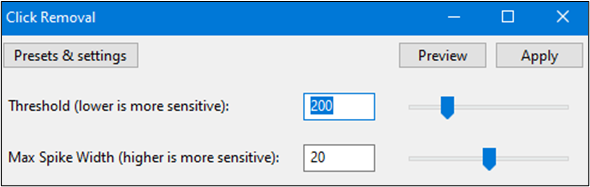
Schritt 5. Klicken Sie auf die Schaltfläche "OK", um den Effekt anzuwenden.
Wenn es Ihnen schwer fällt, zu lernen, wie Sie verzerrte Audiodaten in Audacity korrigieren und Klicks manuell entfernen können, sehen Sie sich diese Videoanleitung an.
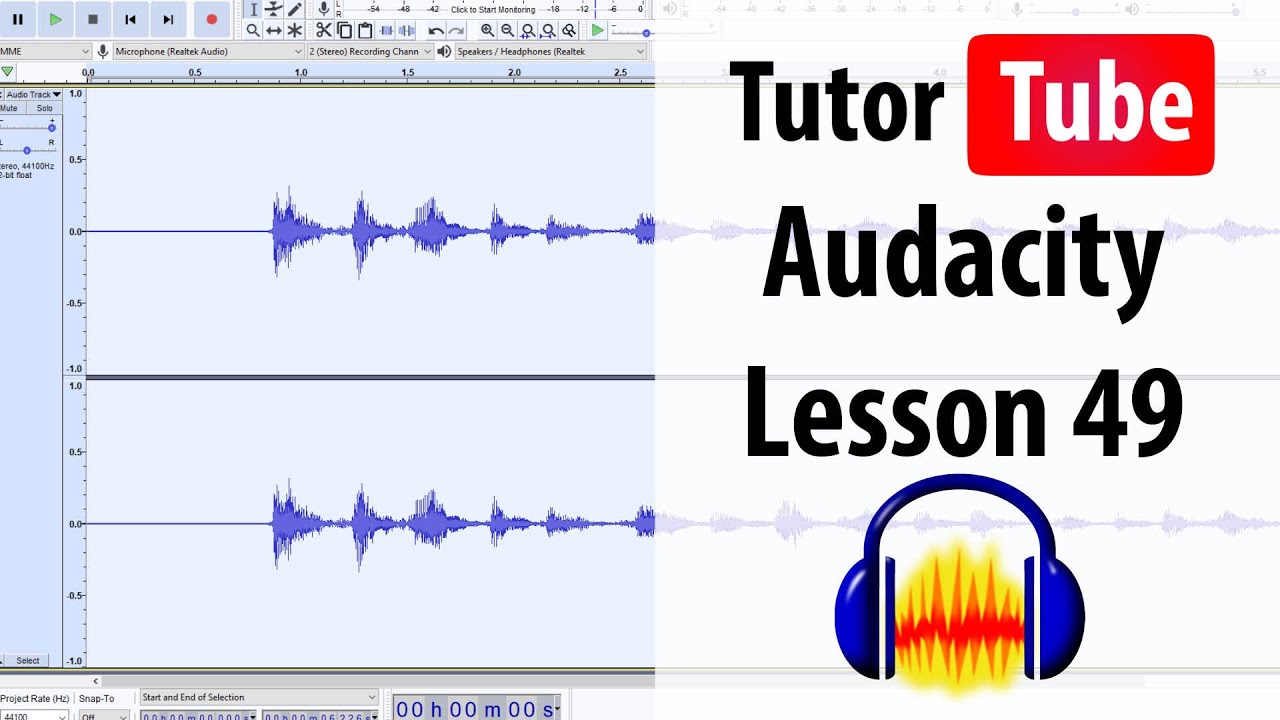
2. Verwendung des DeClicker-Effekts🎉
Um Klickgeräusche aus Ihrer Audiospur zu entfernen, können Sie auch ein in Audacity integriertes Plugin namens DeClicker verwenden. Mit diesem Plugin können Sie auch lernen, wie man in Audacity Atemgeräusche aus dem Audiomaterial entfernt. Wir zeigen Ihnen einfache Schritte, mit denen Sie Klick- und Knackgeräusche loswerden können.
Schritt 1. Laden Sie den Effekt aus dem Audacity Forum herunter und fügen Sie ihn zu Audacity hinzu, indem Sie den Effekt unter dem Ordner umschalten.

Schritt 2. Wählen Sie die Audiospur aus. Gehen Sie zu "Effekte".
Schritt 3. Suchen Sie nach "DeClicker" und tippen Sie auf diese Option.

Schritt 4. Stellen Sie die Empfindlichkeit über die Registerkarte "Einstellungen" auf dem Bildschirm ein.
Schritt 5. Klicken Sie auf die Schaltfläche "OK", um den Effekt anzuwenden.
Mit diesen einfachen Schritten können Sie Klicks/Pops/Mundgeräusche in Audacity entfernen. Wenn Ihnen diese Anleitung gefällt, teilen Sie sie bitte mit anderen in den sozialen Medien.
3. Verwendung des Rauschunterdrückungseffekts🪄
Manchmal kann es vorkommen, dass Sie verschiedene laute Geräusche im Hintergrund Ihres Audios haben und diese entfernen möchten. Zum Beispiel müssen Sie vielleicht Verzerrungen aus dem Audio entfernen und nicht nur Klick- und Knackgeräusche.
Der Rauschunterdrückungseffekt in Audacity wurde speziell für diesen Zweck entwickelt. Sie können diesen Effekt auf Ihre Audiospur anwenden, indem Sie die folgenden Schritte ausführen.
Schritt 1. Importieren Sie die Audiospur in Audacity.
Schritt 2. Klicken Sie auf die Registerkarte"Effekte".
Schritt 3. Suchen Sie nach"Rauschentfernung und Reparatur" .

Schritt 4. Wählen Sie "Rauschunterdrückung" aus dem Dropdown-Menü.
Schritt 5. Stellen Sie "Rauschunterdrückung", "Empfindlichkeit" und "Frequenz" in dem neuen Fenster ein.
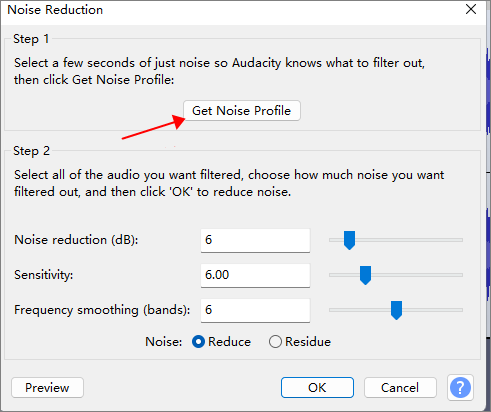
Schritt 6. Klicken Sie auf "OK", sobald Sie fertig sind.
Mit diesen Schritten können Sie die Aufgabe der Klickentfernung Audacity leicht durchführen. Es wird auch andere laute Geräusche aus dem Hintergrund Ihres Audios entfernen.
4. Audio ausschneiden und zusammenfügen🔈
Es kann vorkommen, dass Sie das Klick- und Knackgeräusch für eine bestimmte Zeit in Ihrer Audiospur aufgenommen haben. Das bedeutet, dass dieses Geräusch nicht im Hintergrund zu hören ist, sondern dass Sie nur in diesem Zeitraum ein Geräusch haben. Die Funktion "Ausschneiden und Zusammenfügen" ist diejenige, die Sie in Audacity aufrufen sollten.
Damit können Sie diesen Teil aus der Audiospur entfernen, anstatt einzelne Klicks. Befolgen Sie diese Schritte, wenn Sie solche Abschnitte aus Ihrer Audionotiz loswerden möchten.
Schritt 1. Suchen Sie den Teil Ihrer Spur, der Rauschen aufweist.
Schritt 2. Wählen Sie diesen Teil mit der linken Maustaste aus und ziehen Sie ihn vom Anfang bis zum Ende des Teils.
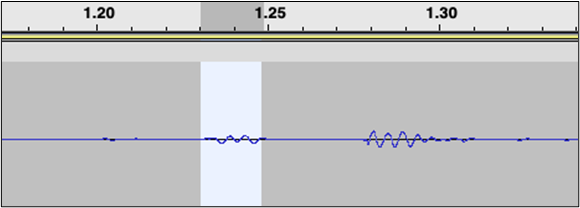
Schritt 3. Klicken Sie auf die Taste "Löschen", um den Abschnitt zu entfernen.
Mit diesen Schritten werden Sie in der Lage sein, den kompletten Teil aus Ihrem Audio-Sound zu entfernen. Es wird Ihnen helfen, Echo aus Audio entfernen innerhalb von Sekunden. Aber Sie müssen manuelle Schritte befolgen, um diese Aufgabe zu erfüllen.
5. Verwendung von Reparaturwerkzeugen🎶
Ein weiterer in Audacity verfügbarer Effekt zum Entfernen von Klicks/Pops/Mundgeräuschen ist das Reparaturwerkzeug. Es ist ein spezielles Werkzeug, mit dem Sie automatisch einen Reparatureffekt auf Ihre Audiospur anwenden können.
Wenn Sie es verwenden, müssen Sie nicht lernen, wie man das Flüstern im Audio verbessert, da dies vom Tool automatisch erledigt wird. Hier sind die Schritte, die Sie befolgen müssen, um diesen Effekt anzuwenden.
Schritt 1. Wählen Sie den Teil der Tonspur aus, in dem es klickt/knallt.
Schritt 2. Zoomen Sie so weit wie möglich hinein.
Schritt 3. Klicken Sie auf das Symbol "Reparieren" in der Menüleiste.

Dieser Effekt repariert automatisch Ihre Audiospur und entfernt jegliches Rauschen. Wenn Sie eine Audiospur voller Rauschen im Hintergrund haben, sollten Sie lernen, wie man Gesang aus einem Song Audacity entfernen, um diese Spur loszuwerden.
Audacity Klick-Entfernung funktioniert nicht
Wenn Sie ein Problem im Zusammenhang mit Klick-Entfernung Audacity konfrontiert sind, können Sie möglicherweise nicht in der Lage, eine Änderung in Ihrem Audio-Track durchzuführen. Es könnte möglich sein, dass Audacity Vocal Removal nicht in Ihrem Gerät aufgrund von Inkompatibilität des Systems funktioniert.
Dafür kann es viele Gründe geben, aber der häufigste Grund sind die Kriterien für die Audioauswahl. Manchmal können Sie keine Änderungen an der Audiodatei vornehmen, weil Sie nur einen kleinen Teil der Spur ausgewählt haben.
Versuchen Sie, die Auswahl zu erweitern, damit das Werkzeug das Klickgeräusch eindeutig identifizieren und entfernen kann. Außerdem können Sie die Systemkompatibilität überprüfen und ein Upgrade durchführen, wenn dieser Faktor das Problem verursacht.
Wenn Sie Audacity installiert haben, um Gesang ohne Qualitätsverlust zu entfernen, lesen Sie hier, wie Sie das tun können.
Klicks/Pops/Mundgeräusche aus dem Audiobereich online entfernen - kostenlos
Wenn Sie Schwierigkeiten haben, Audacity oder ein anderes Programm auf Ihr System herunterzuladen, sollten Sie versuchen, ein Online-Tool zu verwenden. Mit dem unten genannten webbasierten Tool ist es möglich, Gesang von Hintergrundgeräuschen zu trennen.
EaseUS Online-Vokal-Entferner
💻Kompatibilität: Web
💵Preis: Kostenlos
📝Wirksamkeit: Klicks, Knackser und Mundgeräusche in Audiodateien kostenlos online löschen
Kein anderes webbasiertes Tool ist besser als EaseUS online vocal remover, wenn es darum geht, Spuren unterschiedlich für Hintergrund und Gesang zu extrahieren. Das bedeutet, dass Sie die Spuren schnell trennen können und Ihre Stimme (Gesang) von jeglichem Rauschen befreien können.
Es spielt keine Rolle, ob Ihre Audionotiz Störgeräusche aufgrund von Klicks oder anderen Faktoren enthält; es wird diese effizient aus dem Hintergrund entfernen. Außerdem müssen Sie nicht lernen, wie man Gesang aus einem Lied entfernt, da dies dank des KI-Algorithmus automatisch funktioniert.
- Dieser Online-Vokalentferner extrahiert alle Hintergrundgeräusche aus der Datei.
- Sie können an einem Tag mehrere Spuren für mehrere Dateien trennen, da es keine Begrenzung gibt.
- Damit können Sie Rauschen sogar aus einem kompletten Song/Video auf YouTube entfernen.
- Sie können Klicks/Pops aus einer Audiodatei von bis zu 60 Minuten Länge entfernen.
Klicks/Pops/Mundgeräusche aus Audio online löschen
Schritt 1. Besuchen Sie die Website und wählen Sie die Option "Rauschunterdrückung".

Schritt 2. Klicken Sie auf "Datei auswählen" oder ziehen Sie die Datei per Drag & Drop in den Bereich und warten Sie auf die AI-Analyse.

Schritt 3. Laden Sie das fertige Werk herunter, bei dem das Rauschen entfernt wurde.

Letzte Worte
Durch das Lesen des obigen Blogs haben Sie gelernt, wie man Klicks/Pops/Mundgeräusche in Audacity mit den verschiedenen integrierten Optionen entfernt. Aber Sie müssen manuell arbeiten, um die erwarteten Ergebnisse zu erzielen.
Wenn Sie eine automatische Entfernung von Störgeräuschen aus einer Audiodatei wünschen, sollten Sie EaseUS online vocal remover verwenden. Es wird automatisch die Hintergrundspur von Ihrer Audiospur trennen. So erhalten Sie eine Audiospur mit 100%iger Isolierung von Hintergrundgeräuschen.
Audacity Klick Entferner FAQs
Bis jetzt haben Sie vielleicht alle Ihre Zweifel ausgeräumt. Wenn Sie aber noch Fragen haben, finden Sie in diesem Abschnitt schnelle Antworten.
1. Wo ist die Klickentfernung in Audacity?
Die Klick-Entfernung ist ein integrierter Effekt, mit dem sich Klick-/Pop-Geräusche aus jeder Audiodatei leicht entfernen lassen. Um diesen Effekt zu finden, folgen Sie diesen Schritten.
- Klicken Sie in der Menüleiste auf die Option "Effekte".
- Tippen Sie auf "Rauschentfernung und Reparatur".
- In dieser Liste sehen Sie den Effekt "Klick-Entfernung".
2. Wie entferne ich Klickgeräusche aus dem Audio?
Sie können Klickgeräusche aus Audiodateien entfernen, indem Sie den Klick-Entfernungseffekt in Audacity verwenden. Sie müssen nur die folgenden Schritte ausführen, um diesen Effekt zu verwenden.
- Fügen Sie Ihre Audiospur zum Tool hinzu.
- Gehen Sie zu "Effekte".
- Wählen Sie in der Liste die Option "Entfernen durch Klicken".
- Tippen Sie auf die Schaltfläche "OK".
3. Welches Plugin entfernt Knackgeräusche und Klicks?
Audacity verfügt über mehrere Plug-ins und Effekte zur Entfernung von Knackser und Klicks. Einige der besten Plugins/Effekte sind DeClicker, Click Removal und Noise Reduction.




